การใช้งาน Photoshop เพื่อทำให้ภาพมีพื้นหลังโปร่งใสนั้น
สามารถทำได้ไม่ยาก และสามารถทำได้หลายวิธีการ
วันนี้ผมจะแนะนำวิธีการง่ายๆอีกวิธีหนึ่ง ที่สามารถประยุกต์ใช้ได้
รวมทั้งนำไปใช้ในกรณีอื่นๆได้อีกด้วย ซึ่งโดยวิธีการนั้น
ก็ต้องเลือกส่วนที่เป็นพื้นหลังออกมาก่อน
แล้วปรับลดความโปร่งใสและโปร่งแสงลง แค่นั้นเอง และสามารถใช้ใน Photoshop
หลายๆ version เช่น CS3, CS4, CS5 และ CS6
วิธีการทำภาพพื้นหลังให้โปร่งใสใน Photoshop cs6 แบบง่ายๆ
1. เปิดภาพด้วย Photoshop cs6 และทำการ copy เลเยอร์ขึ้นมา เพื่อแบคอัพภาพไว้ก่อน โดยอาจจะใช้ปุ่ม short cut Ctrl+J ก็จะได้เลเยอร์ขึ้นมาใหม่อีก 1 หนึ่งอัน
2. เลือกส่วนที่เราต้องการจะทำให้จางลง ด้วยเครื่องมือ Lasso Tool (อยากได้ละเอียดแค่ไหน ก็เลือกตามใจชอบ) ในตัวอย่างจะเลือกแบบคร่าวๆก็พอ แสดงให้เห็นถึงส่วนที่เลือกออกมา
3. ลดความเข้มของส่วนที่เลือกโดยใช้ Fill สัก 50% ก็พอ ถ้าปรับไปถึง 100% ก็คล้ายๆกับทำ dicut ละ
4. สร้าง Layer ใหม่ขึ้นมาอันนึง แล้วเทสีขาว (หรือสีอื่นหรือรูปอื่นก็ได้) ลงไปด้านใต้ทุกภาพ และต้องมีส่วนของภาพที่เราต้องการให้ชัดสุด อยู่บนสุด เป็นอันเสร็จเรียบร้อย
วิธีการทำภาพพื้นหลังให้โปร่งใสใน Photoshop cs6 แบบง่ายๆ
1. เปิดภาพด้วย Photoshop cs6 และทำการ copy เลเยอร์ขึ้นมา เพื่อแบคอัพภาพไว้ก่อน โดยอาจจะใช้ปุ่ม short cut Ctrl+J ก็จะได้เลเยอร์ขึ้นมาใหม่อีก 1 หนึ่งอัน
2. เลือกส่วนที่เราต้องการจะทำให้จางลง ด้วยเครื่องมือ Lasso Tool (อยากได้ละเอียดแค่ไหน ก็เลือกตามใจชอบ) ในตัวอย่างจะเลือกแบบคร่าวๆก็พอ แสดงให้เห็นถึงส่วนที่เลือกออกมา
3. ลดความเข้มของส่วนที่เลือกโดยใช้ Fill สัก 50% ก็พอ ถ้าปรับไปถึง 100% ก็คล้ายๆกับทำ dicut ละ
4. สร้าง Layer ใหม่ขึ้นมาอันนึง แล้วเทสีขาว (หรือสีอื่นหรือรูปอื่นก็ได้) ลงไปด้านใต้ทุกภาพ และต้องมีส่วนของภาพที่เราต้องการให้ชัดสุด อยู่บนสุด เป็นอันเสร็จเรียบร้อย



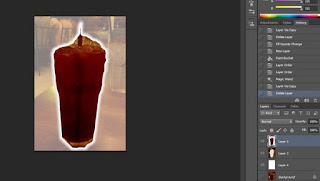
ความคิดเห็น
แสดงความคิดเห็น